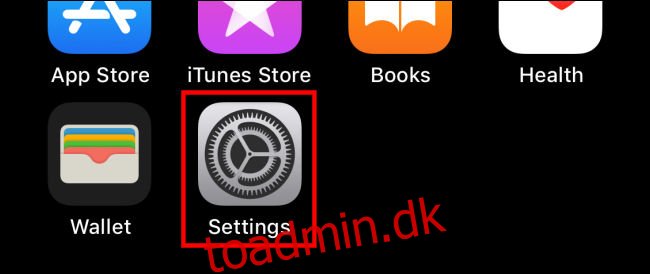Lydgenkendelse, som først blev introduceret i iOS 14, lader iPhone-brugere med høretab modtage visuelle advarsler, når iPhone registrerer visse lyde som røgalarmer, sirener, dørbanker og hunde, der gøer. Det gør det med indbygget intelligens, så der kræves ingen netværksforbindelse. Sådan bruger du det.
Først skal du åbne “Indstillinger” på din iPhone.
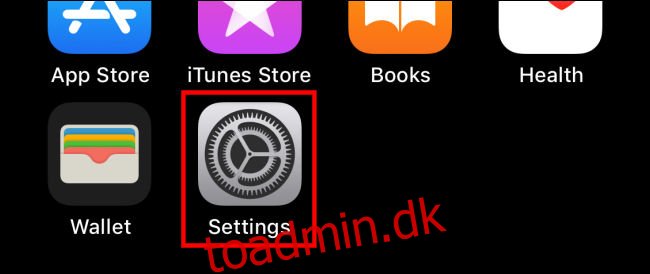
I Indstillinger skal du trykke på “Tilgængelighed”.
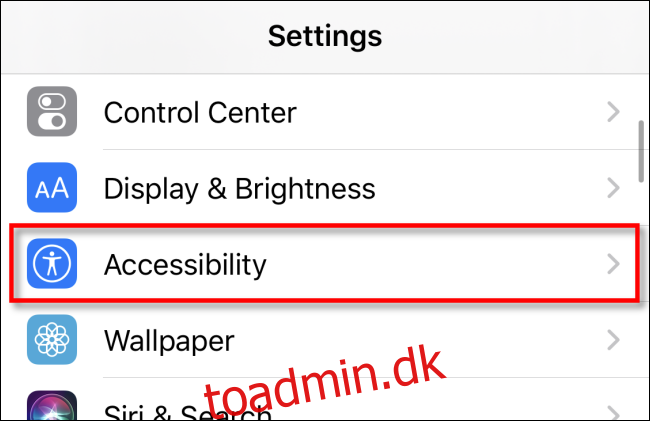
I Tilgængelighed skal du navigere til sektionen “Hørelse” og trykke på “Lydgenkendelse”.
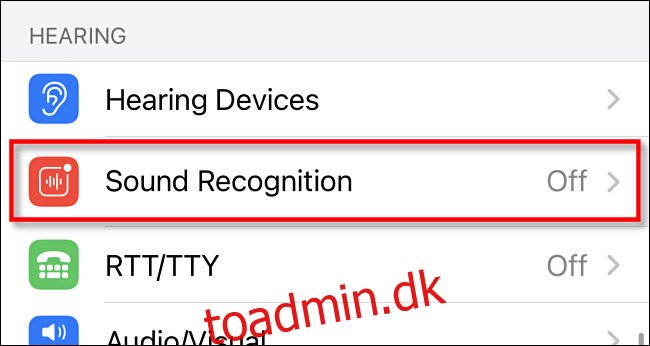
I indstillingerne for lydgenkendelse skal du trykke på kontakten ved siden af ”Lydgenkendelse” for at aktivere den. Tryk derefter på “Lyde” under det for at vælge, hvilke lyde der skal genkendes.
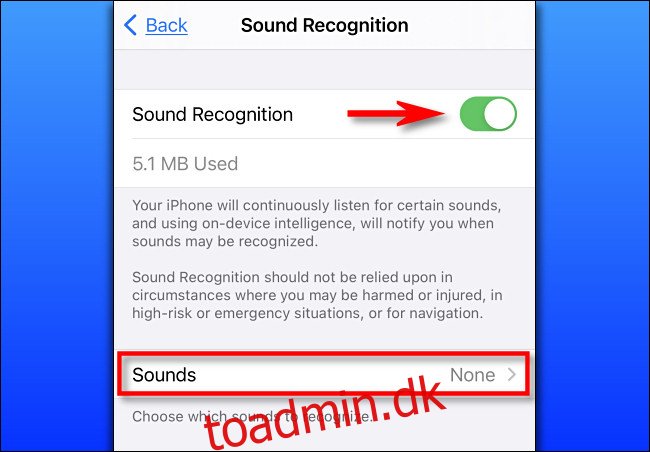
På den næste skærm vil du se en lang liste af kontakter, der svarer til de typer lyd, din iPhone kan genkende, såsom sirener og vand, der løber. Fra iOS 14 er her den fulde liste:
Brandalarm
Sirene
Røgalarm
Kat
Hund
Hårde hvidevarer
Bilhorn
Dørklokke
Bank på døren
Vand løber
Baby græder
Tryk på kontakten ved siden af hver lyd, som din iPhone skal genkende. Du kan aktivere enhver kombination af dem, inklusive dem alle.
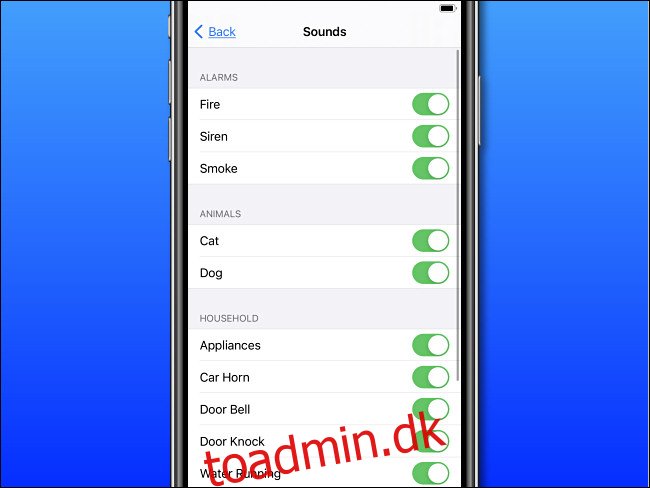
Tryk derefter på “Tilbage” én gang, og forlad derefter Indstillinger.
Hvis du gerne vil teste lydgenkendelsesfunktionen, kan du prøve at søge efter lyde som “brandbilsirene” eller “baby græder” på Youtube. Når den udløses, placerer lydgenkendelse en advarselsmeddelelse øverst på din skærm.
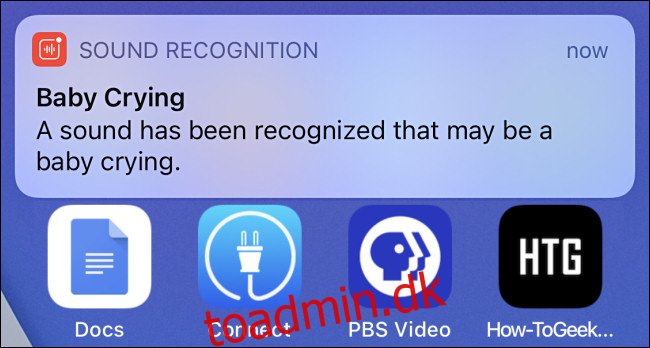
Senere kan du se en liste over disse advarsler på din iPhone Notifikations center.
Sådan starter du hurtigt lydgenkendelse fra kontrolcenter
Du kan også hurtigt aktivere eller deaktivere lydgenkendelse ved hjælp af en genvej til kontrolcenteret. Først skal du tilføje genvejen til din kontrolcenterskærm. For at gøre det skal vi foretage en ændring i Indstillinger.
Åbn først “Indstillinger”, og naviger derefter til “Kontrolcenter”.
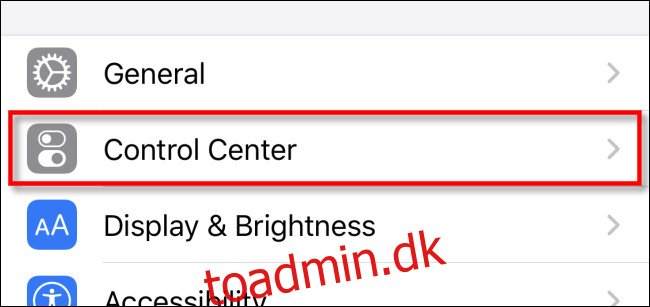
I indstillingerne for kontrolcenter skal du rulle ned til afsnittet “Flere kontroller” og trykke på “Lydgenkendelse”, som skal have et grønt plussymbol ved siden af.
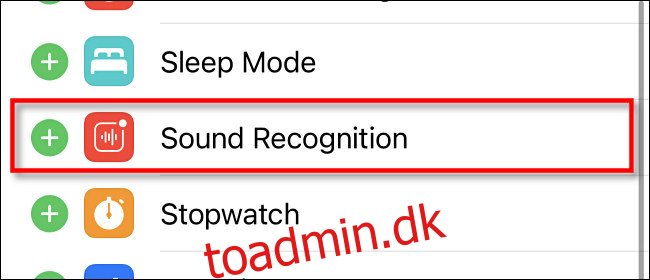
Derefter vil lydgenkendelse blive vist i sektionen “Inkluderede kontrolelementer” øverst på siden med indstillinger for kontrolcenter. Du kan ændre rækkefølgen af dine inkluderede genveje ved at trykke på og trække håndtagsknappen (tre vandrette linjer) til højre for hvert element.
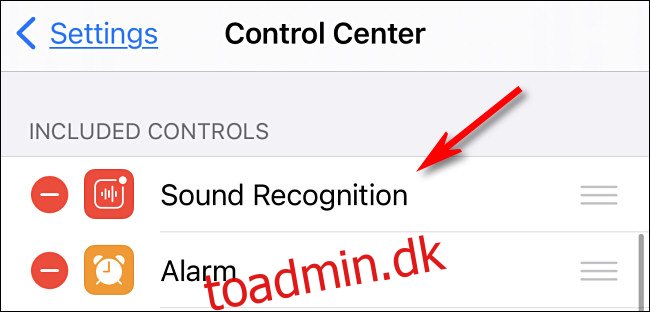
Derefter, når du hurtigt vil aktivere lydgenkendelse, skal du blot åbne Kontrolcenter og trykke på ikonet “Lydgenkendelse”. Sådan åbner du kontrolcenteret:
iPhone X eller nyere: Stryg ned fra øverste højre kant af skærmen.
iPhone SE og iPhone 8 eller tidligere: Stryg op fra den nederste kant af skærmen.
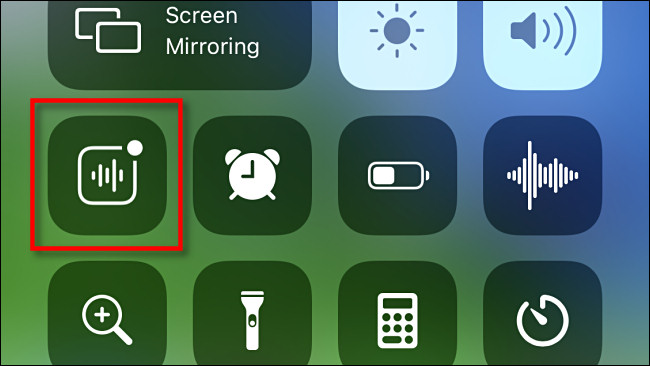
Når du trykker på genvejen “Lydgenkendelse” i Kontrolcenter, får du vist en liste over lyde, som din iPhone kan lytte efter. Tryk på hvert genkendelseselement, du vil aktivere, og tryk derefter uden for listeområdet for at lukke det.
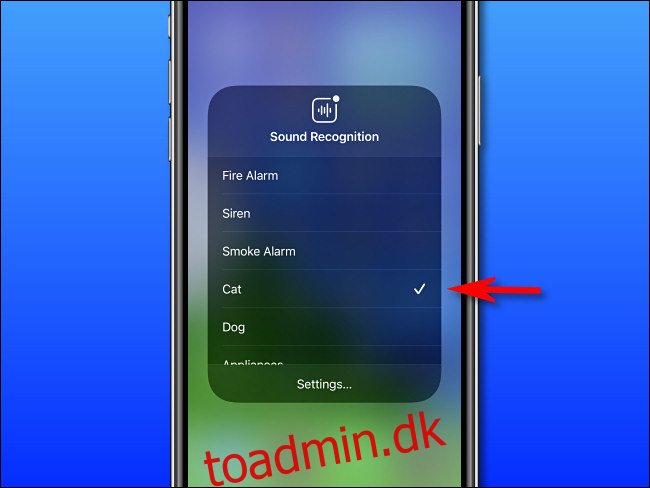
Når du er klar til at deaktivere lydgenkendelse, skal du bare starte Kontrolcenter igen og trykke på genvejsikonet “Lydgenkendelse” for at slå det fra.